


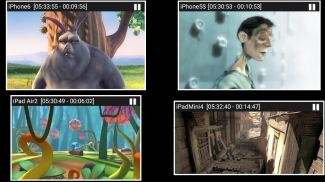
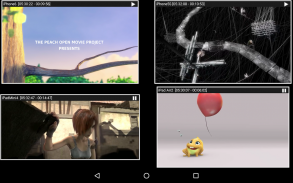
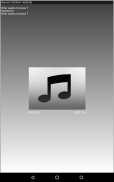

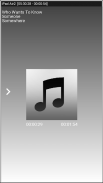
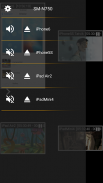
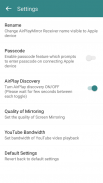
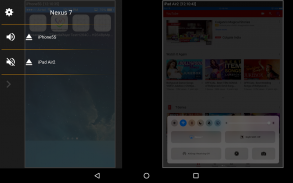
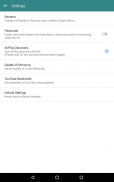
AirPlayMirror (Demo)

Beschreibung von AirPlayMirror (Demo)
AirPlayMirror ist eine Receiver-App auf Android für AirPlay Mirroring und Casting von Apple-Geräten. Ein Apple AirPlay-Gerät kann ein iPhone, ein iPad, ein iPodTouch, ein MacBook, ein iMac oder ein MacMini sein. Mit AirPlayMirror Receiver kann das Android-Gerät den Bildschirm eines Apple-Geräts spiegeln oder auf dem Apple-Gerät gespeicherte Audio-/Video-/Fotos wiedergeben oder einen YouTube-Videolink vom Apple-Gerät über das lokale Netzwerk wiedergeben. Dies ist sehr nützlich, um den Bildschirm und Inhalt des Apple-Geräts mit Familie, Freunden, Kollegen, Kunden oder Geschäftspartnern zu teilen.
***** 15 Minuten begrenzte Test-/Demo-App *****
Merkmale:
-------------
o Spiegelung des Bildschirms von Apple-Geräten (iOS-Version 9 bis 15).
o Von bis zu 4 Apple-Geräten gleichzeitig spiegeln/übertragen.
o Wiedergabe von Medieninhalten des Apple-Geräts.
o Diashow von Fotos, Bildern und Videos von Apple-Geräten.
o Verhindern Sie, dass unbefugte Benutzer sein Apple-Gerät mit der Passcode-Funktion teilen.
o Wiedergabe von kostenlosen YouTube-Inhalten vom Apple-Gerät zum AirPlayMirror-Empfänger.
o Ändern Sie die Größe und verschieben Sie das Mirroring/Casting-Fenster in der App-Ansicht.
o Teilen Sie den Spielbildschirm, während Sie ein Spiel auf einem Apple-Gerät spielen.
o Bluetooth Low Energy-basierte Airplay-Werbung, um Geräte über verschiedene Subnetze zu spiegeln.
Anweisungen zur Verwendung der AirPlayMirror (Demo) App:
1. Starten Sie die AirPlayMirror (Demo)-App auf dem Android-Gerät. Die App beginnt, Android-Geräte als AirPlayMirror-Empfänger zu bewerben. Der Standardname des Empfängers ist der Name des Android-Geräts.
2. Aktivieren Sie auf dem Apple-Gerät AirPlay und wählen Sie den Namen des AirPlayMirror-Empfängers aus der Liste aus. Aktivieren Sie die Spiegelung mit dem Schieberegler. Das Apple-Gerät sollte sich im selben Netzwerk wie das Android-Gerät befinden.
3. In der AirPlayMirror-App wird die Liste der mit der App verbundenen Apple-Geräte in einem halbtransparenten Steuerungsbildschirm angezeigt, der beim Berühren von „>“ herausgleitet. Schieben Sie für ungehindertes Spiegeln den Steuerungsbildschirm nach links, indem Sie ihn nach links wischen oder außerhalb des Steuerungsbildschirms berühren.
4. Sie können das Apple-Gerät trennen und die Spiegelung/Übertragung stumm schalten/die Stummschaltung aufheben, indem Sie das Spiegelungsfenster in der App etwa zwei Sekunden lang berühren oder auf den Steuerungsbildschirm gehen und die Verbindung trennen und die Stummschaltung/Stummschaltung aufheben.
5. Durch Berühren des Einstellungssymbols auf dem Steuerungsbildschirm kann der Benutzer zu den Einstellungen navigieren, wo der Benutzer den Namen des AirPlayMirror-Empfängers umbenennen, das Passwort für die Authentifizierung aktivieren/deaktivieren, die Erkennung des AirPlay-Empfängers ein-/ausschalten, die Qualität der Spiegelung ändern und die YouTube-Bandbreite festlegen kann , oder auf die Standardeinstellungen zurücksetzen.
Sie erreichen uns unter sales@neoyantra.com.


























